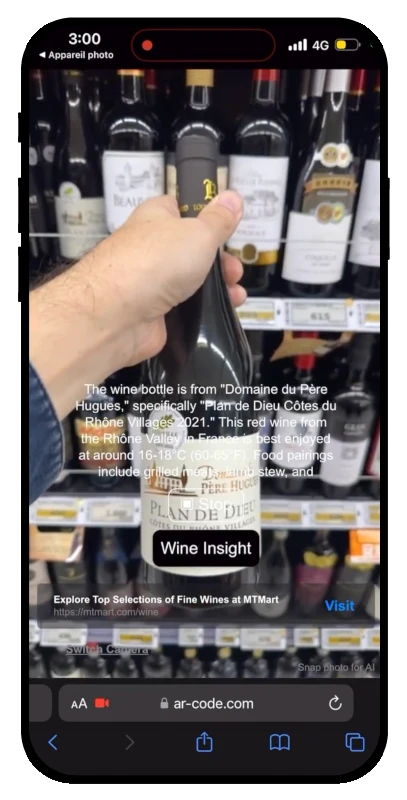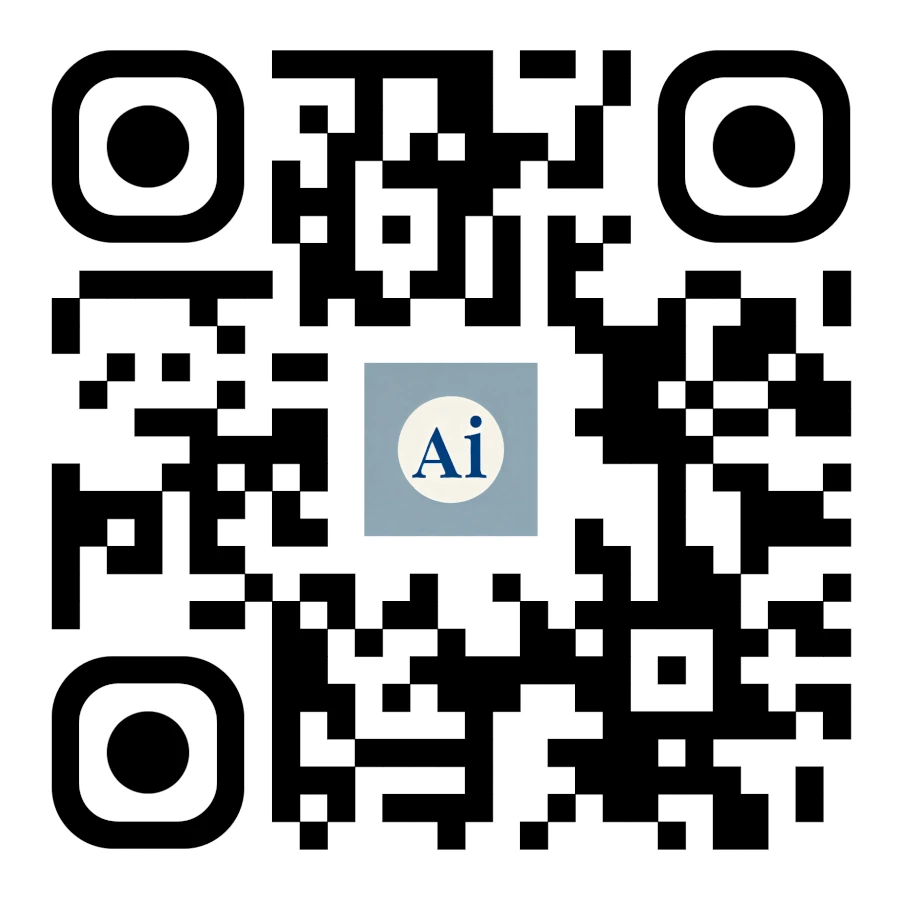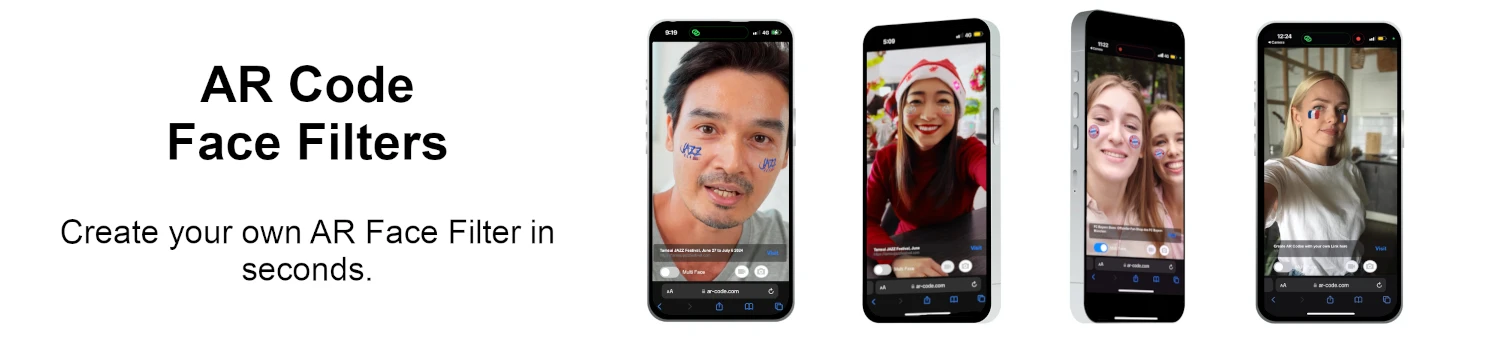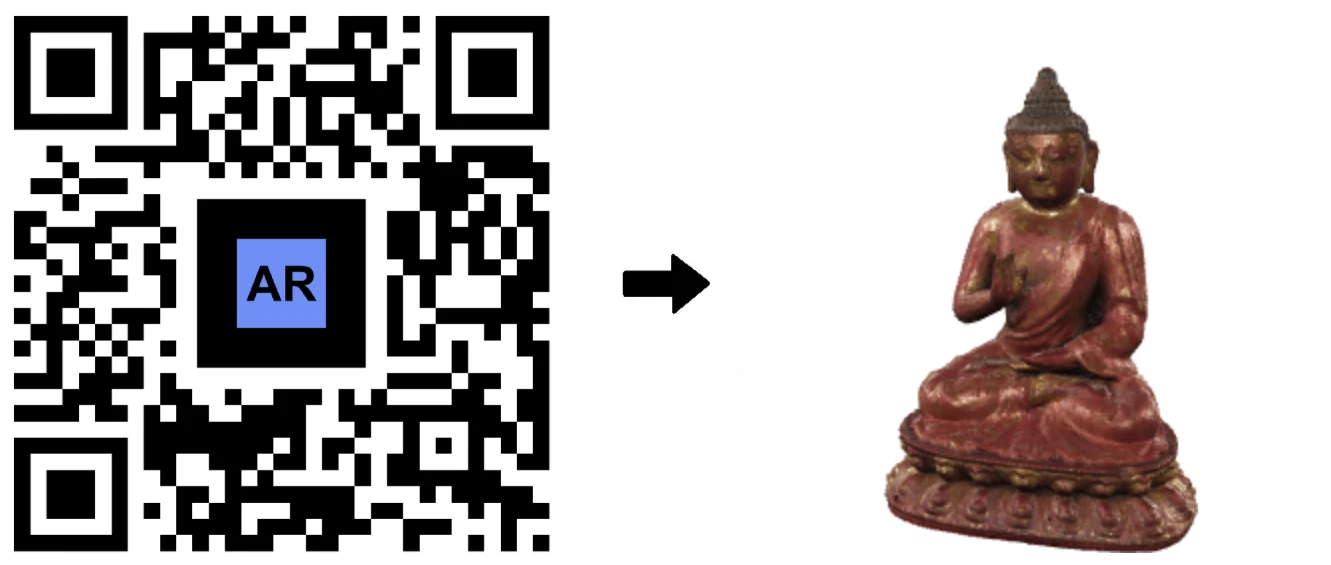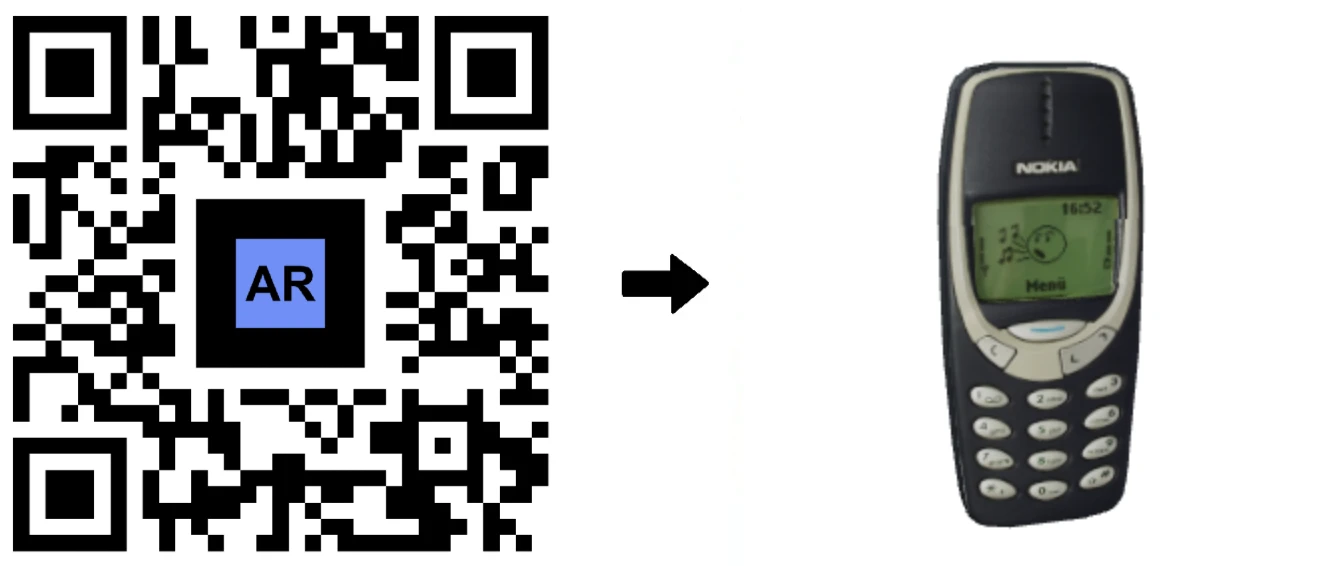VIDEO TUTORIAL: Cara mengonversi file 3D (.stl, .obj, .fbx, .dae ke .glb atau .gltf) di AR Code Studio ?
Tutorial | 22/06/2024 |
AR Code Studio adalah platform pengeditan 3D online yang kuat yang memungkinkan pengguna untuk membuat, mengkonversi, dan mengekspor file 3D dalam berbagai format. Sebagai komponen inti dari proyek AR Code, perangkat lunak mutakhir ini menyederhanakan proses pembuatan Kode QR Augmented Reality melalui layanan berbasis cloud yang intuitif.
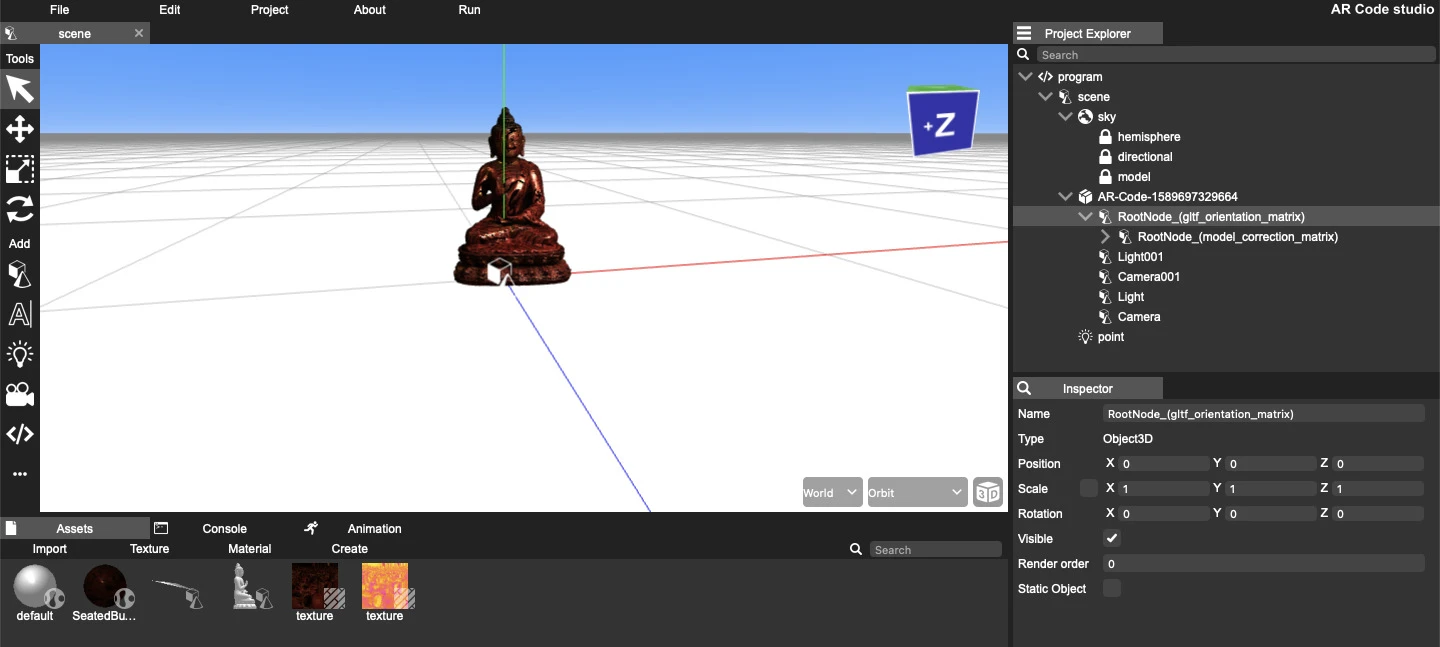
Untuk memulai dengan AR Code, Anda memerlukan format file 3D yang kompatibel seperti .glb, .usdz, .ply, .stl, .fbx, .obj, .x3d, .gltf, atau file .zip yang berisi jalur file dan tekstur 3D. Setelah diunggah ke AR Code, file 3D Anda akan secara otomatis dikonversi ke format .usdz di server kami. Untuk detail lebih lanjut tentang persyaratan pengunggahan file 3D, kunjungi postingan blog kami: Mengunggah Model 3D di AR Code: Panduan Ukuran dan Format File.
Menentukan Ekstensi File 3D Anda
Sebelum mengkonversi file 3D, verifikasi ekstensi filenya. AR Code Studio mendukung format impor berikut: .glb, .gltf, .usdz, .ply, .stl, .obj, .fbx, dan .dae.
Bekerja dengan Model 3D Animasi
Perhatikan bahwa AR Code Studio tidak mendukung model 3D animasi. Untuk model animasi, kami merekomendasikan menggunakan perangkat lunak Blender 3D untuk keperluan konversi.
Batasan Ukuran File 3D
AR Code Studio mendukung file 3D hingga 15MB. Mengunggah file yang lebih besar dari batas ini dapat menyebabkan masalah performa. Untuk mengurangi ukuran file 3D Anda, ikuti tutorial kami: Video Tutorial: Cara Mengompres dan Mengurangi Ukuran File Model 3D di Blender (GLB, GLTF, DAE, FBX, OBJ, dll.).
Mengkonversi File 3D Anda ke Format .glb atau .gltf
Untuk mengakses AR Code Studio, daftar akun profesional di AR Code: https://ar-code.com/user/register.
Ikuti langkah-langkah berikut untuk konversi:
- Klik pada "Aset > Impor > Model 3D".
- Pilih file 3D Anda dengan salah satu ekstensi berikut: .glb, .gltf, .stl, .usdz, .ply, .obj, .fbx, atau .dae.
- Ubah ukuran model jika diperlukan.
- Klik pada "Tekstur" untuk memodifikasi tekstur.
- Ekspor file .glb atau .gltf dengan mengklik pada File > Ekspor > GLB untuk AR Code atau GLTF untuk AR Code.
- Hasilkan AR Code Anda dengan file yang diekspor.
Tonton video tutorial kami untuk panduan langkah demi langkah:
Kompatibilitas AR Code dengan Kacamata Augmented Reality
Ya, Anda dapat memindai AR Code menggunakan tautan URL AR Code pada headset AR Anda. The Meta Quest 3 dan the Apple Vision Pro didukung untuk model 3D AR Code. Kompatibilitas ini membuka kemungkinan baru untuk pengalaman AR yang imersif, meningkatkan cara pengguna berinteraksi dengan model dan lingkungan 3D melalui kacamata AR yang canggih.
AR Code Studio menawarkan alat serbaguna untuk membuat, mengkonversi, dan mengekspor file 3D dengan mulus. Apakah Anda seorang pemula atau profesional berpengalaman, platform AR Code menyederhanakan proses pembuatan AR. Dengan memanfaatkan fitur AR Code, termasuk Unggah File 3D, Logo AR, dan Portal AR, Anda dapat merevolusi cara Anda merancang dan membagikan pengalaman AR Anda.
Daftar untuk uji coba gratis hari ini dan jelajahi kemungkinan tak terbatas dari augmented reality dengan AR Code. Rasakan masa depan pemodelan 3D dan pembuatan AR dengan mendaftar.
Pertanyaan yang Sering Diajukan
Format file apa saja yang didukung AR Code Studio untuk mengimpor model 3D?
AR Code Studio mendukung format file berikut untuk mengimpor model 3D: .glb, .gltf, .usdz, .ply, .stl, .obj, .fbx, dan .dae. Pastikan file 3D Anda dalam salah satu format ini sebelum mencoba mengimpornya ke AR Code Studio.
Bisakah saya menggunakan AR Code Studio untuk mengkonversi model 3D animasi?
AR Code Studio tidak mendukung model 3D animasi. Untuk mengkonversi animasi, kami merekomendasikan menggunakan Blender atau Autodesk Maya 3D.
Berapa ukuran file maksimum yang didukung AR Code Studio untuk model 3D?
AR Code Studio mendukung file 3D dengan ukuran hingga 15MB. File yang lebih besar dari 15MB dapat menyebabkan penurunan kinerja. Untuk mengurangi ukuran file 3D, ikuti tutorial video kami tentang cara mengompres dan mengurangi ukuran file model 3D di Blender.
103,382 AR experiences
365,086 Pemindaian per hari
101657 Pencipta